- Forfatter Abigail Brown [email protected].
- Public 2023-12-17 06:57.
- Sist endret 2025-06-01 07:17.
bunnlinjen
HP Stream 14 er ikke rask og føles ikke superpremium, men det er fordi den er så rimelig. Med det i tankene kan det være et godt kjøp for noen brukere.
HP Stream 14

Vi kjøpte HP Stream 14 slik at vår ekspertanmelder kunne teste og vurdere den grundig. Fortsett å lese for hele produktanmeldelsen vår.
HP Stream 14-tommers bærbar PC er en vanskelig bærbar datamaskin å vurdere i et vakuum. På den ene siden koster enheten under $200, og gir deg selvtilliten som følger med et merke som HP. På den annen side kutter den mange hjørner for å gi deg vanvittig lave priskategorier som skjermen, styreflaten og til og med CPU-ytelsen lider litt. Men hvis du kalibrerer forventningene dine på riktig måte, og du ønsker å få en Windows 10-opplevelse til en brøkdel av prisen, kan dette være en god innsats for deg.
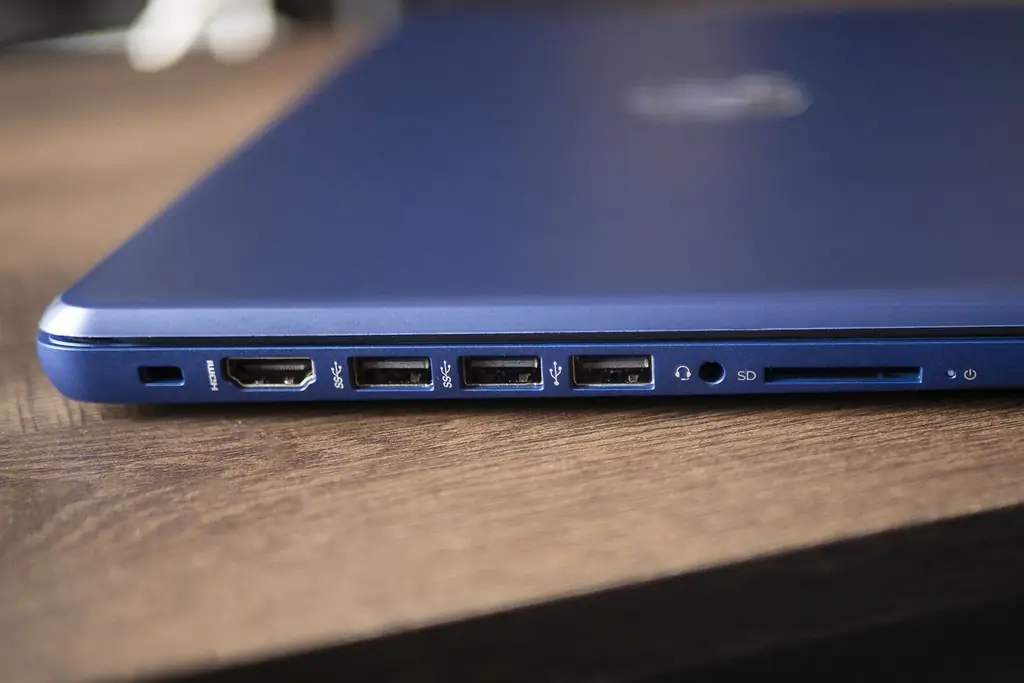
Design: Elegant, unikt og visuelt premium
Utformingen av selve enheten er en av de virkelig fremtredende funksjonene for HP Stream 14. Denne linjen med bærbare datamaskiner fra HP har alltid hatt moderne design i sentrum, vanligvis med lyse farger, elegante hjørner og mer. Den nyeste 14-tommersmodellen er intet unntak, med fire farger å velge mellom, inkludert rosa, svart, hvit og den metalliske kongeblå jeg fikk tak i.
Når den bærbare datamaskinen er lukket, ser den mye mer premium ut enn prisen skulle tilsi, med et slankt, matt plastdeksel og en HP-logo i metallisk sølv. På innsiden har plasten mer en tekstur i børstet aluminiumsstil med en matchende styreflate. Dessuten er den bærbare datamaskinen bare 0,73 tommer tykk, og veier så vidt over 3 pund. Med tanke på at HP har plass til en 14-tommers skjerm her, ble jeg imponert over hvor elegant den bærbare datamaskinen ser ut og føles, selv om den er litt på den plastiske siden.
Oppsettprosess: Enkel, med et par hikke
Å sette opp en hvilken som helst Windows 10-maskin følger den samme formelen, og praktisk t alt det samme skriptet. Windows har valgt å veilede deg gjennom oppsettet ved hjelp av Cortana, Windows stemmeassistent. Dette er langt unna dagene med 45-minutters PC-oppsett som krever installasjons-CDer og endeløse oppdateringer.
Oppsettet tar deg gjennom Wi-Fi-tilkoblingen, kobler til Microsoft-kontoen din (eller oppretter en), angir din region, godtar lisensavtaler og velger hvilke innstillinger du vil at Cortana skal ha tilgang til. På papiret bør denne prosessen egentlig ikke ta deg lenger enn 10-15 minutter, men på grunn av noen små prosessorhikke (jeg skal grave i det problemet i ytelsesdelen), tok det meg litt lenger tid.
Selv om det er hyggelig at Windows lar Cortana snakke høyt til deg, syntes jeg det var litt skurrende i et stille rom, og hun stammet til og med et par ganger på grunn av den intensive lastingen som kreves. Alt i alt var jeg klar til å gå på omtrent 20 minutter, og etter oppsett var det raskt og enkelt å justere innstillingene etter min smak.
Skjerm: Lyst og klart, men ikke skarpt eller levende
HP kaller denne skjermen for et BrightView-panel, som bare er markedsføringsspråk for en ganske enkel LED-skjerm. Den tilbyr en oppløsning på 1366 x 768, noe som gir deg en 14-tommers skjerm som er teknisk høyoppløselig. Hvis jeg skal være rettferdig, ser skjermen ikke så ille ut - den har rikelig med lysstyrke (omtrent 220 nits), og for de fleste surfing og streaming er oppløsningen fin.
Selv om det er klart, er det heller ikke altfor skarpt, spesielt sammenlignet med de øverste skjermene på Microsoft Surface-produkter eller Macbook-er, det er stort sett greit, med tanke på hvor lite du bruker. Det jeg ikke likte med skjermen var hvor endimensjonal den føles når du ser på den.
Når den bærbare datamaskinen er lukket, ser den mye mer premium ut enn prisen skulle tilsi, med et elegant matt plastdeksel og en HP-logo i metallisk sølv.
Fargeresponsen er veldig blå, og som et resultat blir fargene veldig utvaskede. Dette førte til litt belastning på øynene, men tok også merkbart bort fra bilder og videoer med høy kontrast. Igjen, dette er ikke noe som kommer til å hindre deg i å se Internett-videoer eller spille litt lett, men det er absolutt en blandet sak.
Ytelse: treg og bare akseptabel
HP Stream-serien er ikke kjent for høye hastigheter fordi HP har rettet seg mot den nederste delen av markedet. Jeg har allerede vært inne på den trege oppsettsprosessen, men det er når du virkelig begynner å laste opp flere internettfaner eller starte tyngre programmer at du ser at systemet begynner å churne.
Spesifikasjonsarket på denne konfigurasjonen viser prosessoren som en dual-core AMD a4-9120e-prosessor som er i stand til hastigheter på 1,5 GHz (2,2 GHz med overklokke), men i det virkelige liv føles det absolutt ikke slik. Dette er sannsynligvis fordi AMD-prosessorene som brukes her er litt eldre og litt rimeligere sammenlignet med de budsjettvennlige Intel-prosessorene der ute.
HP har inkludert 4 GB DDR4 RAM for å ta litt av presset fra prosessoren, og jeg la merke til at dette var lovende når man spilte. 32 GB med solid-state eMMC-lagring hjelper også med hastigheten (selv om den ikke er like rask som den overlegne SSD-flashlagringen, er den ikke på langt nær så treg som gamle disk-stasjoner). Endelig er det et Radeon grafikkort her, som virkelig hjelper med lette Windows 10 S-vennlige spill.
Men jeg kunne bare ikke komme forbi hvor tregt denne bærbare datamaskinen kjører når du prøver å laste opp tredjeparts, ikke-Windows-nettsteder og programvare. Jeg skriver spesifikt om Google-produkter - Gmail og YouTube laster begge veldig sakte, og gir systemet en begrenset hastighet som krever mye tålmodighet. Selv om jeg skal være rettferdig, skriver jeg denne anmeldelsen akkurat nå på et Google-dokument på HP Stream, så den er ikke ubrukelig.
På plusssiden, Microsoft-vennlige apper, som de som er forhåndslastet på systemet, Microsoft Office og til og med den overraskende gode Edge-nettleseren lastes opp raskt og sømløst. Du må bare sørge for at du ikke laster opp for mange faner samtidig.
Produktivitet og komponentkvalitet: virkelig midt på veien
Produktivitet på en bærbar datamaskin som dette kommer ned til de fysiske komponentene du samhandler med, og hvor godt operativsystemet fungerer med programvaren. For det første er periferiutstyret - styreflaten og tastaturet på denne maskinen så vidt gode nok.
Ved første øyekast virker nøklene superbillige og plastiske, men når du først har blitt vant til dem, føles de faktisk ganske bra. Jeg ble irritert over den ekstra kolonnen med "hjem" og "side opp/ned"-tastene på høyre side av det tastaturet som krevde at jeg flyttet skrivingen min til venstre, men den kan tilpasses.
Styreflaten er ikke på langt nær så premium som jeg håpet, og selv om den støtter noen grunnleggende bevegelser, sporer den ikke spesielt godt med pekeren, og den er klumpete i klikkeavdelingen.
Jeg skal grave i operativsystemet i programvaredelen, men måten Windows 10 S (i hovedsak den lettere versjonen av Windows) håndterer minnet reddet virkelig ytelsen for meg. Fordi systemet ikke trenger å ha for mye innebygd programvare klar til bruk, opprettholder det faktisk muligheten til å bytte mellom oppgaver lettere, selv om datamaskinen bremser litt.

Lyd: Gode høyttalere som er dårlig plassert
Praktisk t alt ingen bærbare høyttalere til enhver pris er gode, og det er i stor grad fordi det å sette så små drivere inn i noe godt høres tynt og kv alt ut. HP har faktisk gjort en veldig god jobb i den fysiske høyttaleravdelingen med Stream-serien, men høyttalerne har blitt plassert på et vanvittig dårlig sted. På grunn av begrensningene til en slank bærbar PC som denne, har HP valgt å plassere høyttalerne på bunnen av chassiset, og skyter ned i fanget når du bruker høyttalerne.
Dette er ikke så uvanlig, men jeg oppdaget at det dempet all lyd som kom ut av datamaskinen. Det som er ekstra irriterende her er at når jeg spilte musikk og løftet den bærbare datamaskinen, rettet høyttalerne mot meg, hørtes de faktisk veldig bra ut. Det føles som om HP la noe på bordet her. Når det er sagt, kan du komme deg rundt det hvis du bare lytter til musikk ved å plassere den bærbare datamaskinen på siden. Det er ikke elegant, men i det minste er maskinvaren der. Det er også en hodetelefonkontakt her, så så lenge du har et fint sett med hodetelefoner, har du et godt alternativ der.
Nettverk og tilkobling: Moderne Wi-Fi, anstendig portvalg
HP Stream gir deg den mest moderne versjonen av Wi-Fi (802.11a/c) og en rimelig moderne Bluetooth 4.2. Dette betyr at du vil kunne koble til de raskeste 5GHz-nettverkene, og du får rimelig god rekkevidde for Bluetooth-utstyr og hodetelefoner. Dette var et fint lyspunkt i en bærbar datamaskin med ellers daterte interne komponenter, men den trege prosessoren ser ut til å begrense den bærbare datamaskinens evne til å streame tyngre filer.
Når det gjelder porter og I/O-er, var jeg ganske fornøyd med tilbudet her. For det første er det innebygd en SD-kortleser i full størrelse, noe som er enormt viktig fordi den bærbare datamaskinen har ufattelige 32 GB total innebygd lagring rett ut av esken, selv om Windows har inkludert opptil 1 TB OneDrive skylagring. Så denne plassen lar deg utvide lagringsplassen kraftig.
Det er også 2 USB 3.1-porter for raskere tilkoblinger, og en eldre USB 2-port. De har også inkludert en HDMI for enkel tilkobling til en ekstern skjerm og kombinert hodetelefon/mikrofonport. Dette er et imponerende utvalg av porter for et så tynt chassis til enhver pris.
bunnlinjen
Jeg blir stadig overrasket over hvor dårlige bærbare webkameraer har blitt, selv på premium-maskiner. Den øverste Macbook Pro har fortsatt ikke full HD-kameraer i de fleste tilfeller. Med det sagt, ga HP Stream at jeg seriøst ønsket et moderne webkamera. I en verden der folk bruker de bærbare datamaskinene sine til profesjonelle videosamtaler mer enn dumme selfies med fotobokser, er jeg ikke imponert over hvor kornete, mørk og stammet denne er.
Batteritid: En marquis-funksjon for en bærbar datamaskin
Fordi denne bærbare datamaskinen regnes for å være så bærbar, var jeg glad for at dette batteriet virkelig gir den en lang arbeidsøkt. På papiret er det en standard litiumioncelle med 41wHs, som HP har klokket til 8 timer og 15 minutter med videoavspilling. Med normal bruk får du minst så mye, selv om du surfer mye og bruker mye medie.
Hvis du kalibrerer forventningene dine på riktig måte, og du ønsker å få en Windows 10-opplevelse til en brøkdel av prisen, kan dette være et godt bud for deg.
En ting jeg liker med Windows 10 er at bare ved å klikke på batteriikonet i dokumentet, kan du dra en glidebryter for å optimalisere maskinen din for ytelse eller batterilevetid. Dette er flott for arbeidsøkter i siste liten. Et siste positivt er at denne datamaskinen vil lades helt opp innen en time med den medfølgende laderen, noe som gjør den til en flott maskin for brukere på farten.
Programvare: Lett og fornuftig for prosessoren
Da jeg først så prispunktet og den daterte prosessoren her, ble jeg overrasket over at Windows 10 kunne kjøre på den. Denne bærbare HP Streams-bæreren kjører en mye lettere versjon k alt Windows 10 S ut av esken, som er et godt valg for en bærbar datamaskin med lav hastighet. Det er fordi det ikke kommer med nesten like mye bloatware, og det tilbyr mindre tilpasning enn full Windows. Dette gjør at maskinen kan fokusere på det som er viktig, og ikke kaste bort begrenset prosessorkraft på tredjepartsfunksjoner.
Hvis du vil ha ikke-Windows-programvare, som for eksempel Google Chrome, må du bytte den for å bytte til en full Windows Home-opplevelse, men det vil sannsynligvis redusere ytelsen.
bunnlinjen
Til rundt $200 fra de fleste forhandlere når dette skrives, er denne bærbare datamaskinen omtrent like rimelig som du finner fra en toppprodusent, for en maskin som kjører Windows 10. Selv om prisen stort sett er positiv funksjonen til denne bærbare datamaskinen, må du være oppmerksom på hjørnene HP kuttet på denne. Hvis den vaskede skjermen og de begrensede ytelsesmulighetene er i orden for deg, vil du ikke angre på prislappen.
HP Stream 14 vs. Lenovo Ideapad 14
Lenovos versjon av den 14-tommers bærbare Windows-datamaskinen er en interessant sammenligning. Fra et designperspektiv tilbyr begge bærbare datamaskiner et solid utseende og følelse, med Lenovo Ideapad 14 som føles litt mer profesjonell og Stream 14 som føles mer prangende. Norm alt liker jeg hvordan Lenovo håndterer programvare og ytelse, men i dette tilfellet prøver Ideapad å bruke full-on Windows 10 Home, noe som gjør den til en mye tregere maskin selv enn den allerede trege Stream. Tot alt sett ville jeg lene meg mot strømmen, selv om komponentene føles litt mer solide på Ideapad.
Vanskelig å anbefale, men rimelig for lett surfing og produktivitet
Dette er et vanskelig produkt å anbefale fullt ut, punktum. Til pålydende føles det tregere enn jeg vil, og ser ikke ut eller føles så skarpt og premium som jeg er vant til med dyrere modeller. Men prisen er bare poenget: for under $200 får du en full bærbar datamaskin, det er mer enn i stand til å utføre grunnleggende oppgaver. Så hvis du vil ha en bærbar reise-bærbar du ikke trenger å bekymre deg for å miste, eller du trenger en startdatamaskin, kan dette fungere for deg.
Spesifikasjoner
- Product Name Stream 14
- Produktmerke HP
- Pris $200,00
- Utgivelsesdato juni 2019
- Produktdimensjoner 13,3 x 8,9 x 0,7 tommer
- farge blå
- prosessor AMD A4-9120E, 1,5GHz
- RAM 4GB
- Lagring 32GB






